IP TV – это новое телевидение цифрового формата, которое отличается от своих аналогов высоким качеством картинки и звука. Для того чтобы наслаждаться IP TV нужен телевизор с функцией Smart. Она имеется в большинстве современных телевизоров различных производителей, например, Самсунг.
Разберёмся, как подключить смарт на телевизоре LG и «Самсунг». Обе марки подключаются к интерактивному телевидению идентично. В некоторых случаях для этого нужна приставка (в телевизорах от 2010 года выпуска и ранее). Мы разберёмся, как обойтись без неё.

Первое, что нужно сделать – это подключить к интернету ТВ. Для этого можно использовать два способа: вай фай и проводной. Подключенный к интернету телевизор даёт широкие возможности для просмотра любимых телепередач.
Установка nStreamLmod
Как установить nStreamLmod и что это такое? Это приложение — плеер, читающий данные в форматах m3u и xml.
Установка виджетов на Samsung Smart TV H series
Зайдите в Hub, нажав соответствующую кнопку на пульте управления (обычно она располагается посередине). Затем нажмите на ДУ на «А» (красная кнопка). Для создания учетной записи необходимо ввести логин: develop, а также пароль: 123456. Войдите в учётную запись, которую вы только что создали.
Снова возьмите в руки пульт и нажмите на Tools. Перейдите в настройки, пункт «Разработка» — «Настройка IP адреса». Введите адрес, который можно узнать с помощью ПК. Для этого необходимо распаковать архив в любую папку на компьютере. Затем нужно запустить файл !start, это поможет запустить окошко с верным IP адресом, который нужно внести при установке nStreamLmod.

Нажмите на кнопку «Вход» на пульте (Enter). Перейдите в список установленных приложений. Найдите среди них nStreamPlayer. Включите это приложение. Выберите Playlist URL 1 и вбейте данные вашего провайдера.
Теперь, запуская приложение, вы будете видеть все доступные вам каналы. Соответствующий ярлык будет автоматически установлен на вашем рабочем столе.
Достоинства приставки
Теперь разберём метод подключения к интерактивному телевидению с помощью приставки. Приставка на smart tv удобна в использовании и имеет свои достоинства:
- Большой выбор программ для просмотра.
- Запись любого видео.
- Облако для хранения данных (30 Гб).
- Подключение флэшек.
- Подключение клавиатуры, жёсткого диска.
- Возможность поставить на паузу любую программу или перемотать её.
- Возможность выбрать и купить любой фильм из каталога.
- Выход в социальные сети.
- Компактный размер.
- Эргономичный дизайн.
Настройка роутера
Настройка роутера зависит от марки и модели. Мы рассмотрим самый популярный вариант – D-Link. Для его настройки нужно убедиться в наличии IGMP функции. Затем войти в основное меню. И перейди в строку «браузер».
Вбить в неё данные: 192.168.0.1.
В предложенной форме пройдите авторизацию. Стандартно данные для входа: admin (для логина и пароля).

Откройте меню Сеть и выберите IPTV для подключения на Samsung Smart TV. Выберите IGMP proxy, переведите в режим Мост, порт LAN. Всё сохраните и закройте панель настроек.
Обязательно запомните тот порт, который вы выбрали. В последующие разы вам нужно будет подключиться опять к этому же порту.
Настраиваем приставку
Никакая дополнительная программа при установке приставки не требуется. Достаточно просто подключить её через HDMI. Затем включить, используя пульт дистанционного управления. В инструкции к приставке имеется определённый логин и пароль. Их потребуется ввести.
По сути, это всё. Теперь вы знаете, как можно подключить IPTV к Смарт ТВ.
Что такое интерактивное телевидение для современного человека? Это возможность смотреть любимые фильмы и программы в высоком качестве, это осознанное управление (пауза, перемотка, запись) и мощный, чистый звук. Устанавливать его – дело не хитрое. Главное, узнать, подключен у вас к IP TV телевизор или нет. В первом случае приставка не требуется.
Источник: televopros.ru
Как установить на телевизор самсунг nstreamevo

Всем привет! В этой статье продолжим всеми любимую тему бесплатности. Так уж мы, славяне, устроены — любим халяву и все тут. Зачем мол платить, если можно задаром пользоваться. В этом заключается наш русский менталитет.
Довольно часто, этим свойством грамотно пользуются и разработчики приложений для Samsung Smart TV. Сразу они предоставляют доступ к своим ресурсам на бесплатной основе, а затем, через некоторое время, вывешивают свой ценник.
Сейчас не говорится о тех админах, которые дают тестовый период, чтобы человек смог понять, нужен ему данный продукт или нет. Речь идет именно о мнимой «бесплатности», за которую потом просят хороших денег:

Также следует помнить, что как правило, бесплатные решения уступают по качеству и функционалу своим платным собратьям. Оно и понятно: в первом случае все делается на чистом энтузиазме, а во втором, присутствует финансовая выгода.
Но тем не менее, существуют и совершенно бесплатные приложения, которые идут наравне с коммерческими продуктами, ни чуть не уступая им. И сейчас будет рассказ, об одном ярком представителе свободно распостраняемого ПО.
Итак, знакомьтесь — белорусский виджет NstreamEvo.
Кто раньше сталкивался с темой Smart TV от Samsung, думаю уже понял из названия, что это клон от оригинального приложения NstreamLmod. Но надо отметить, что копия получалась очень удачной.
Ранее мы уже говорили на блоге о еще одном белорусском клоне, который называется Lmod.BY. Так вот NsreamEvo, по своему содержанию и внешнему виду, очень похож на него. Но все-таки существенные отличия есть.
Например, в первом случае были проблемы с отображением программы телепередач, а здесь уже это дело исправили. Вроде бы мелочь, а все-таки приятно. Также стоит отметить поддержку просмотра трансляций торрент-ТВ.
Но есть здесь одно маленькое но. Данное приложение, категорически не работает вместе с оригинальным NstreamLmod`ом. То есть вы должны сделать выбор, чем будете пользоваться. Не дружат они между собой и все тут:

Итак, давайте переходить к непосредственному обзор виджета. Для этого, сразу нужно NsreamEvo скачать и установить на телик. Сделать это можно несколькими способами.
Первый и самый простой метод, заключается в использовании онлайн-сервиса установки виджетов от AlexkDpu, о котором очень подробно рассказано здесь:
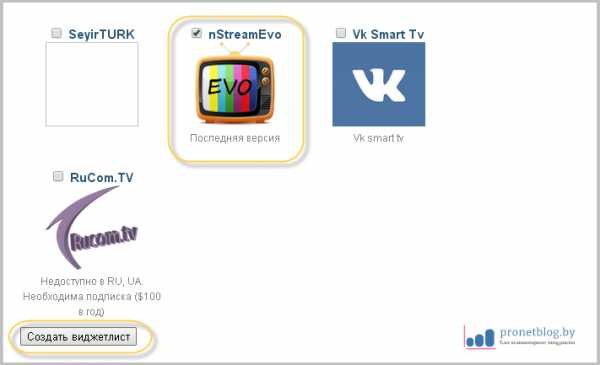
Пройдите по приведенной выше ссылке и почитайте как и что нужно делать. На все про все у вас должно уйти не более двух минут, поскольку очень просто и удобно реализован вышеуказанный сервис.
Если же вариант с онлайн-установкой по какой-то причине вам не подходит, можно попробовать сделать это локально. Для этого, скачайте сам виджет с форума разработчика под ником Malkypunky, по ссылке отсюда.
После этого воспользуйтесь методами, описанными здесь, либо тут. Благо выбор вариантов большой, так что определяйтесь сами. Ведь как говорится, на вкус и цвет товарища нет.
Если весь процесс у вас прошел удачно, то на рабочем столе Смарт Хаба, должна появится вот такая иконка:

Запустите ее и увидите довольно знакомую картину:
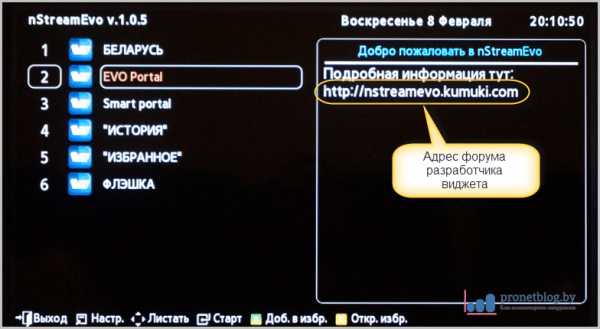
Но прежде чем начать пользоваться, рекомендую сделать минимальные настройки. А именно, указать часовой пояс и нужное вам качество видео. Для вывода меню настроек нажмите на пульте телевизора кнопку «TOOLS»:
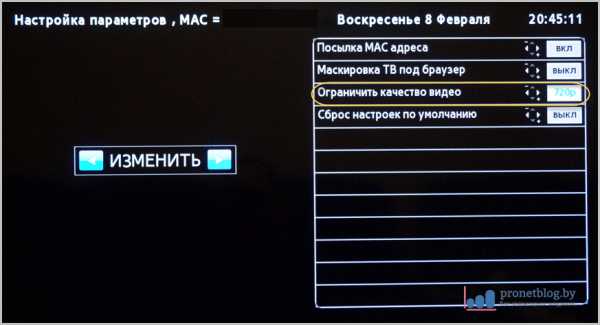
Хотя, народ, не вижу смысла дважды повторяться. Как и говорилось ранее, здесь все точно также как и в Lmod.BY. Поэтому, если вдруг что не понятно, прочитайте внимательно предыдущую статью.
По содержимому также все схоже, очень много всего. Хотите телеканалы посмотреть? Не вопрос, выбор велик и программка имеется:
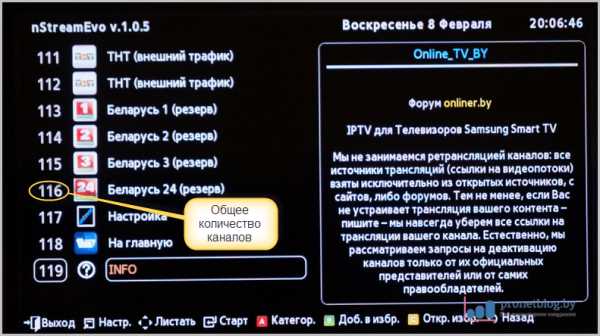
Решили побаловаться фильмами? Пожалуйста, тоже есть что посмотреть:
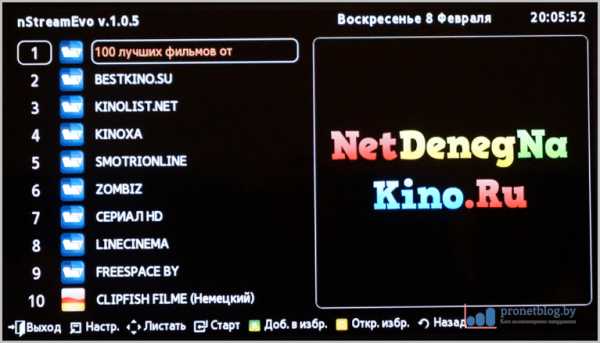
Надоело бродить по каталогам? Тогда воспользуйтесь поиском по названию:
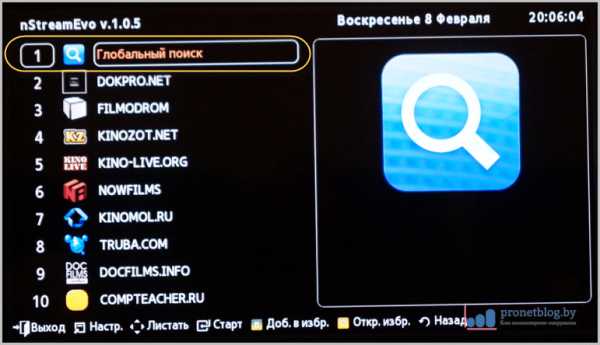
И главное помните, все это добро разработчики просто дарят вам. Да-да, в приложении NstreamEvo, всем этим можно пользоваться совершенно бесплатно. Хотя доступ к платным плейлистам тоже имеется:
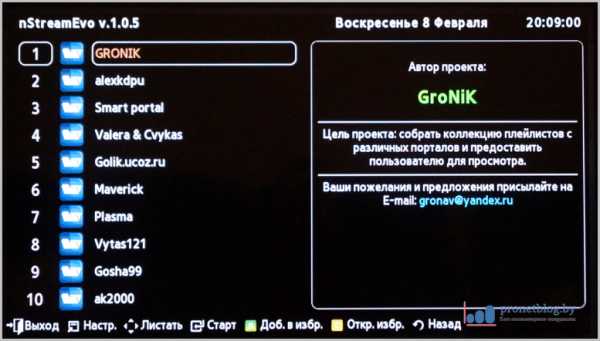
Кстати, автор статьи как-то скромно промолчал про Youtube и ВКонтакте. Ведь там хранится огромное количество медиа-контента. Ну что сказать, есть здесь поиск и по этим ресурсам:
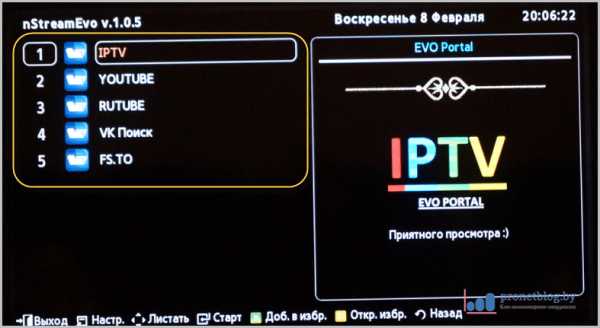
Отдельной темой хочется затронуть реализацию в виджете просмотра трансляций с сайта torrent-tv.ru. Для того, чтобы данная функция заработала, на компьютер нужно установить весь пакет программ, о которых говорится в этой статье.
После этого пройдите в приложении по пути «Evo-IPTV-Торрент-ТВ» и в открывшемся списке IP-адресов выберите тот, который назначен вашему компу:

В случае, если сетевая карта ПК имеет адрес отличный от указанного диапазона, нужно изменить ее конфигурацию. Для этого задайте любое значение из предложенных в виджете.
Как это сделать, можно подробно прочитать в статье про настройку домашнего роутера, для работы в медиа-сети. Так что если надо, изучайте на здоровье.
После этого жмите на нужный вам IP-адрес и получите вот такое меню:

Для отображения всех доступных каналов жмите на пункт «Весь список»:
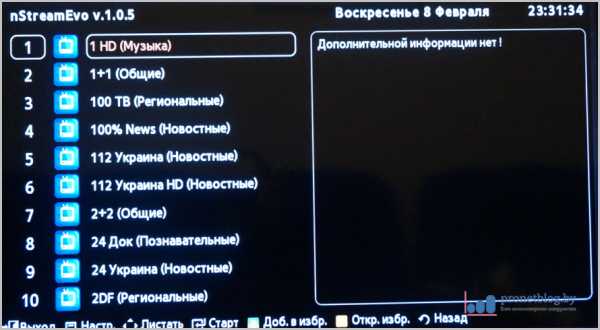
Теперь осталось только выбрать любимый канал и наслаждаться. Мы же запускаем для теста, первый попавшийся в списке:

Кстати, для того, чтобы получить доступ к полному списку каналов, необходимо иметь статус VIP на сайте торрент-ТВ. И поверьте мне, оно того стоит. Поскольку полный список, это около 500 телепередач.
Но также следует отметить тот факт, что функционал реализованный в NstreamEvo в отношении просмотра торрент-телевидения, все-таки явно уступает таким решениям как LmodServer и официальному виджету от сайта torrent-tv.ru.
Не хватает программки телепередач, не совсем понятно сделан архив, отсутствует удобная разбивка телеканалов на тематические категории с кнопки пульта телевизора. Хотелось бы, чтобы авторы немножко «подтянулись» в этом плане.
В остальном же, как видите, есть за что сказать огромное человеческое спасибо разработчику виджета, с прикольным ником Malkypunky. А если учесть тот факт, что весь проект держится исключительно на энтузиазме и не является коммерческим.
Так что делайте выводы сами. Но только помните, что для того, чтобы вы могли включить свой телевизор и посмотреть любимый фильм, кто-то тратит свое время совершенно бесплатно:

На этой ноте, разрешите завершить обзор белорусского виджета NstreamEvo. Надеюсь, что вы теперь поняли где его можно скачать и как быстро установить. А напоследок, хочу рассказать вам еще один интересный момент, а именно.
Как было сказано выше, данное приложение является клоном NstreamLmod`a, разработчиком которого является товарищ FIOKOM. И в отместку за то, что ребята начали вести отдельный проект Evo, он спер у них плейлисты.
Можно сказать, что данные товарищи обменялись между собой любезностями. Но это уже их вопросы. Почитав тематические форумы можно понять, что у каждого из них своя правда.
А тем временем, содержимое Evo стало доступно в оплаченной версии Лмода, в разделе «Сборники плейлистов». И название у этих листов стало сказочное — «Плейлисты от Андерсона»:

Вот такая вот история жизненная получилась. А вам я желаю всех благ и до новых встреч, дорогие мои читатели!
Smart TV — Сборка | Разработчики Samsung
Переключить навигацию Глобальный поиск Рекомендация Предложение .
Smart TV — Сборка | Разработчики Samsung
Переключить навигацию Глобальный поиск Рекомендация Предложение .
Smart TV — Сборка | Разработчики Samsung
Переключить навигацию Глобальный поиск Рекомендация Предложение .
Как установить приложения на Samsung Smart TV

Как добавить приложения на Smart TV
В этой статье мы объясним , как устанавливать приложения на Samsung Smart TV с официальным магазином и без него. Краеугольным камнем Smart TV является отображение телевизионных программ, фильмов и другого контента через процесс потоковой передачи в Интернете; потоковый контент доступен через приложение. Почти все Smart TV имеют набор предварительно загруженных приложений, но большинство Smart TV позволяют пользователям добавлять больше.
ОБЯЗАТЕЛЬНО ПРОЧИТАЙТЕ: Как установить приложение на Smart TV
Источник: timezin.ru
Настройка IPTV, на Smart TV Samsung

Для тго чтобы смотреть на своем телевизоре IPTV телевидение Вам необходимо установить специальное приложение nStreamLmod. Данное приложение представляет собой программу-плеер, которая способна читать плейлисты в формате .xml и .m3u. далее рассмотрим последовательность действий, которая позволит Вам настроить IPTV телевидение на телевизоре Samsung Smart TV.
Для начала нужно зайти в Smart Hub нажав кнопку на пульте телевизора.
Далее нажмите на пульте кнопку «A» (чаще всего она красного цвета.
Переходим в пункт «Создать рабочую запись» и вводим необходимые данные. Это логин «develop» и пароль «123456».

После введения всех указанных выше данных, нажимаем «Создать рабочую запись».

Теперь введите логин и пароль, который позволит войти в созданную учетную запись.

Найдите на пульте кнопку «Tools» и нажмите ее, после этого выберите пункт «Настройки».

Перед Вами появиться окошко, в котором нас интересует пункт «Разработка».

Далее необходимо указать IP адрес сервера, к которому будет обращаться телевизор для поиска нужной нам программы. С помощью нее мы планируем настроить IPTV на телевизоре Samsung Smart TV. Заходим в пункт «Настройка IP адреса».

Введите следующий адрес.

Такой IP адрес тоже подходит.

После этого нажимаем «Синхронизация приложений». Напомним, что при этом возможно удаление ранее установленных приложений. Останутся только стандартные виджеты. Если Вас это не смущает, то продолжайте настройку.

После завершения процедуры установки нажмите «Enter».

Теперь найдите в списке установленных на телевизоре приложений программу nStreamPlayer и запустите ее.

В поле «Playlist URL 1» введите следующий адрес «http://ips-skyline.net/sky-line.m3u»

После всех манипуляций, при запуске приложения nStreamPlayer будет появляться список доступных для просмотра каналов.

Обратите внимание, что на рабочем столе Smart Hub теперь присутствует ярлык с новым приложением для просмотра IPTV.
Источник: isp-skyline.net